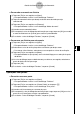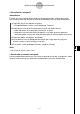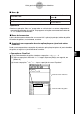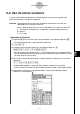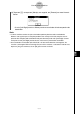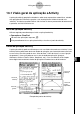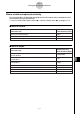ClassPad 300 PLUS Sistema operativo ClassPad versão 2.20 Manual de Instruções
20050501
8-7-4
Gestão de ficheiros da aplicação Geometria
u Para mudar o nome de um ficheiro
(1) Toque em [File] e, em seguida, em [Open].
•Este procedimento visualiza a caixa de diálogo “Ficheiros”.
(2) Toque no nome do ficheiro que deseja mudar de nome de modo que seja
seleccionado.
(3) Toque em [File] e, em seguida, em [Rename].
•Este procedimento visualiza a caixa de diálogo “Mudar de nome”.
(4) Introduza o novo nome do ficheiro.
(5) Em resposta à caixa de diálogo de confirmação que surge, toque em [OK] para mudar
o nome do ficheiro ou em [Cancel] para cancelar o procedimento.
(6) Para fechar a caixa de diálogo “Ficheiros”, toque em [Cancel].
u Para mover um ficheiro para outra pasta
(1) Toque em [File] e, em seguida, em [Open].
•Este procedimento visualiza a caixa de diálogo “Ficheiros”.
(2) Seleccione a caixa de verificação próxima ao ficheiro que deseja mover.
•Para mover vários ficheiros, seleccione as suas respectivas caixas de verificação.
(3) Toque em [File] e, em seguida, em [Move].
•Este procedimento faz que apareça uma caixa de diálogo para a selecção da pasta
de destino.
(4) Na caixa de diálogo, toque no botão de seta para baixo e, em seguida, seleccione a
pasta de destino da lista que surge.
(5) Toque em [OK].
(6) Para fechar a caixa de diálogo “Ficheiros”, toque em [Cancel].
Operações com pastas
u Para criar uma nova pasta
(1) Toque em [File] e, em seguida, em [Open].
•Este procedimento visualiza a caixa de diálogo “Ficheiros”.
(2) Toque em [File] e, em seguida, em [Create Folder], ou toque em {.
•Este procedimento visualiza a caixa de diálogo “Criar pasta”.
(3) Introduza até 8 caracteres para o nome da pasta.
(4) Em resposta à caixa de diálogo de confirmação que surge, toque em [OK] para criar a
pasta ou em [Cancel] para cancelar o procedimento.
(5) Para fechar a caixa de diálogo “Ficheiros”, toque em [Cancel].